直播 / 专业虚拟直播间搭建教程与操作
34/40
如何使用抖音伴侣(一)
大家好,无论是抖音的直播伴侣,或者是快手的直播伴侣,包括其他平台的一些直播工具,那几乎都是照搬了OBS软件的功能逻辑和操作逻辑,我们在学习了OBS的课程内容之后,抖音直播伴侣的操作就易如反掌了。
那有些学员说我只选择在抖音这个最大的流量平台上直播,其他平台我暂时不考虑就可以直接使用抖音直播伴侣,这个改装版的OBS。
这节课我们就来大致的过一遍它的使用方法。
打开直播伴侣,可以看到在直播伴侣的左上方是场景,这个和obs是一样的,它的元素是位于场景的下方,我们添加了所有元素会在这里呈现,中间是操作台面,可以添加非常多的东西,摄像头,全屏窗口,视频,图片等等,包括手机。认识了直播伴侣的界面,按下来操作。
首先我们要做的是将屏幕从横屏转为竖屏按钮,在这里横竖屏的调整按钮。
我们尝试添加摄像头,选择需要添加的摄像头,这里格式一定要调到最大,这样会比较清晰,然后将它调整到合适的位置,合适的大小。
然后我们再尝试添加一张图片背景,这时候添加需要用到到场景下方的这个添加元素,点击添加元素,点击图片,选择我们需要添加的图片背景。同样和OBS一样,它添加的所有元素也会存在一个上下层叠的关系。需要将摄像头移到图片的上方,在直播伴侣里面通过鼠标拖动来调整它们的位置。那这样就得到了一个以图片为背景的场景。
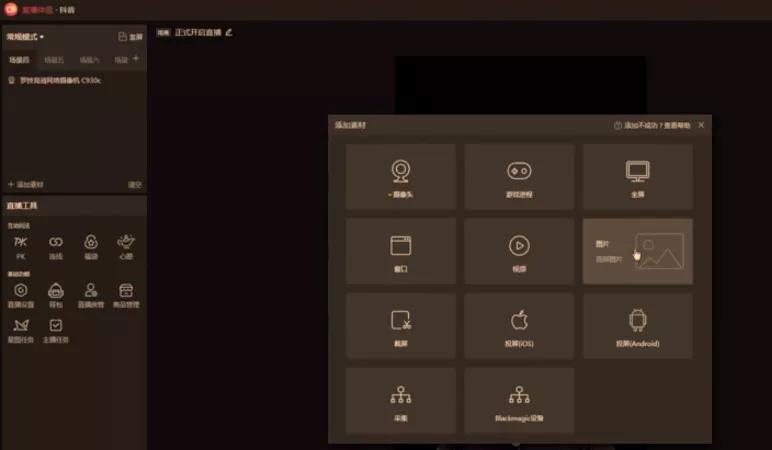
再尝试添加一段视频作为背景。添加素材视频,选需要添加的视频文件,和OBS一样选择循环播放,再次将主摄像头移到视频上方,那这样就得到了一个以视频为背景的直播间场景。
在直播伴侣里面我们发现它是没有快捷键的,不像我们在OBS里面可以使用快捷键设置,然后通过键盘来操作,这个是稍微有点小缺陷的。
如果我们需要添加其他的一些元素,同理,和在OBS软件里面的操作是几乎相同的,如果需要切换场景,需要手动点选其他的场景。
在场景中,如果我们需要隐藏某一些元素的话,也是手动的点对应元素后的眼睛图标,这个操作没有表示方便,但是它的基本的操作手法和操作逻辑是一样的。设置好场景以后,就可以点开始直播,开始我们的专业虚拟直播。
相关文章



